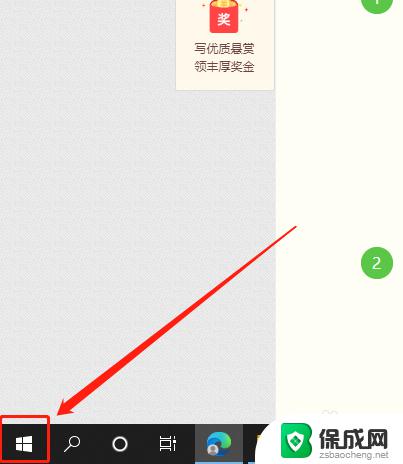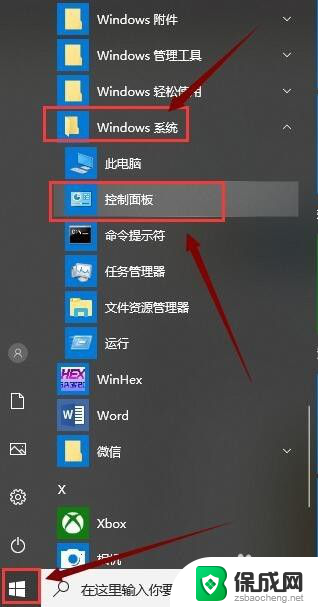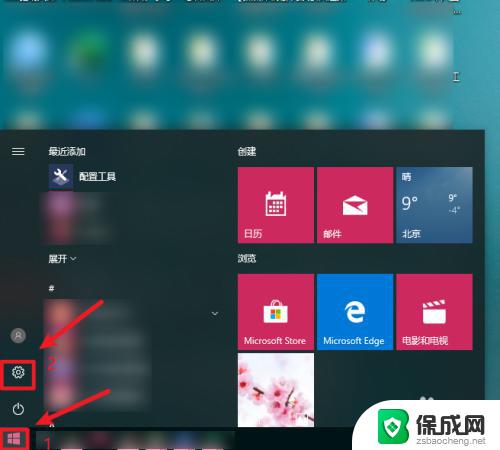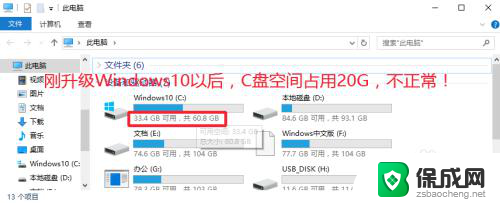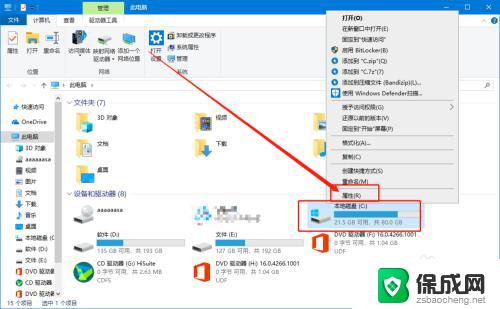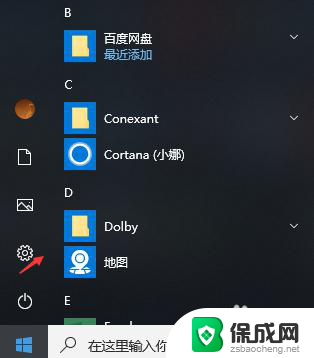系统更新缓存怎样清理 Win10系统更新后如何清理残留文件
更新时间:2023-10-26 15:59:16作者:xiaoliu
系统更新缓存怎样清理,Win10系统更新后,随之而来的系统缓存也会随之增加,虽然这些缓存文件在一定程度上能够提高系统的运行效率,但长期积累下来却会占用大量的磁盘空间。而对于一些电脑性能较弱的用户来说,这些残留文件更是可能导致系统运行缓慢甚至出现卡顿的情况。清理Win10系统更新后的残留文件成为了一项重要的任务。我们应该如何进行清理呢?
具体步骤:
1.首先,点击左下角win图标。如图:
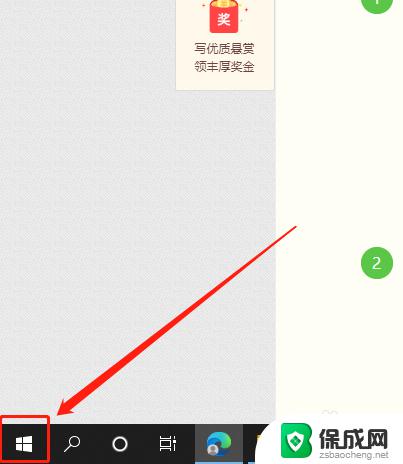
2.然后,点击“设置”按钮。如图:
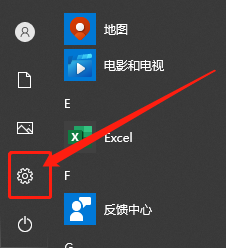
3.接着,点击“系统”选项。如图:
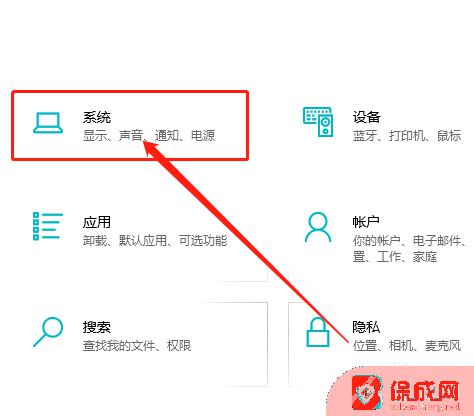
4.在系统中,点击“存储”。如图:
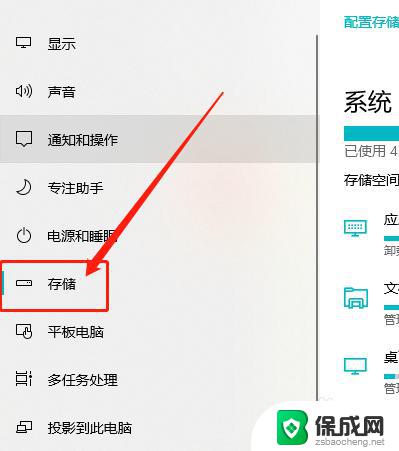
5.在右侧,找到系统盘点击“临时文件”。如图:

6.最后,勾选“Windows 更新清理”选项,点击“删除文件”按钮即可。如图:
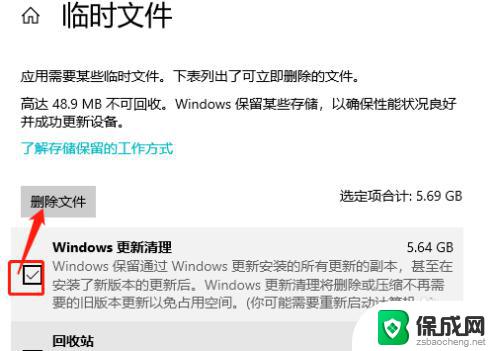
以上就是系统更新缓存如何清理的全部内容,如果您遇到了这种情况,可以根据本文提供的方法来解决,希望这能对您有所帮助。